Како секу објект у Пхотосхопу
Врло често у раду Пхотосхоп-а морате да искључите објекат од оригиналне слике. То може бити или комад намештаја или дела пејзажа, или живих предмета - особе или животиње.
У овој лекцији ћемо се упознати са алатима који се користе за сечење, а такође се мало практикујете.
Садржај
Алати
Постоји неколико алата који су погодни за резање слике у Пхотосхопу на контури.
1. Брзи избор .

Овај алат је одличан за одабир објеката са јасним границама, тј. Тон на границама се не мијеша са позадинским тоновима.

2. Магиц Ванд .

Магиц Ванд се користи за одабир пиксела исте боје. Ако желите, ако имате монофонску позадину, на пример, бела, можете је уклонити примјеном овог алата.
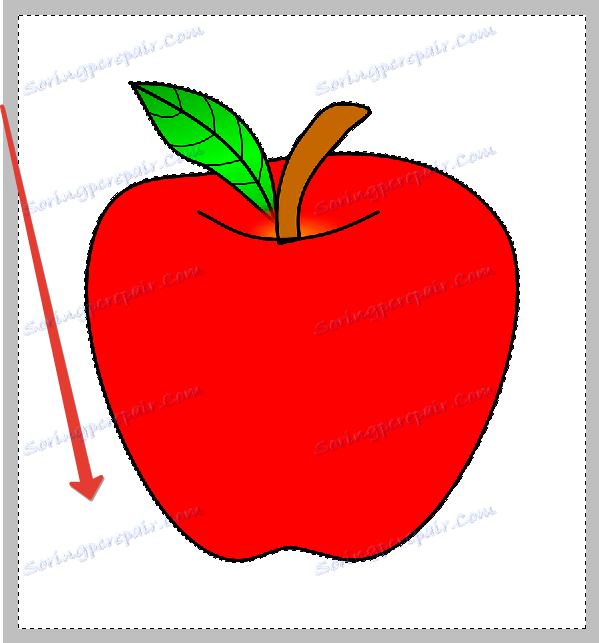
3. Лассо.

Једно од најнеповољнијих, по мом мишљењу, алатки за истицање и затим резање елемената. Да бисте ефикасно користили "Лассо", морате имати (врло) солидну руку или графички таблет.
4. Страигхт Лассо .

Ако је неопходно, одговарајући рецтилинеар лассо ће изабрати и исећи објекат са правим линијама (лица).
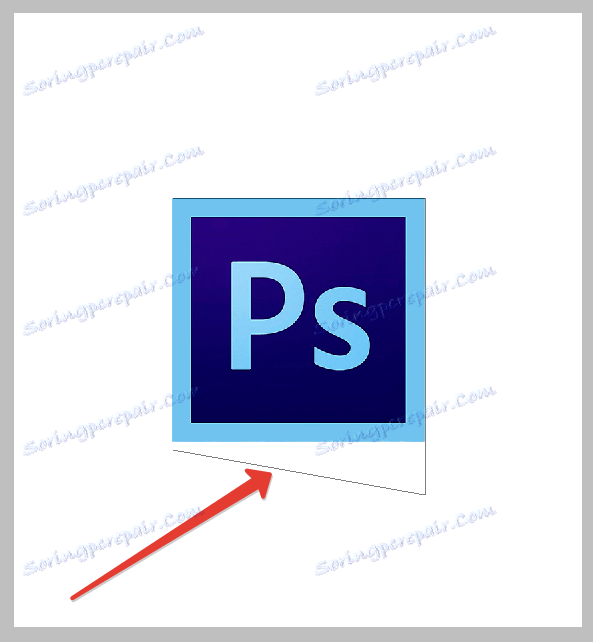
5. Магнетни лассо .

Још један "паметан" алат програма Пхотосхоп. Подсећа на акцију "Брзи избор" . Разлика је у томе што "Магнетиц Лассо" ствара једну линију која "држи" контуру објекта. Услови за успјешну примјену су исти као за "Брзо Додјељивање" .
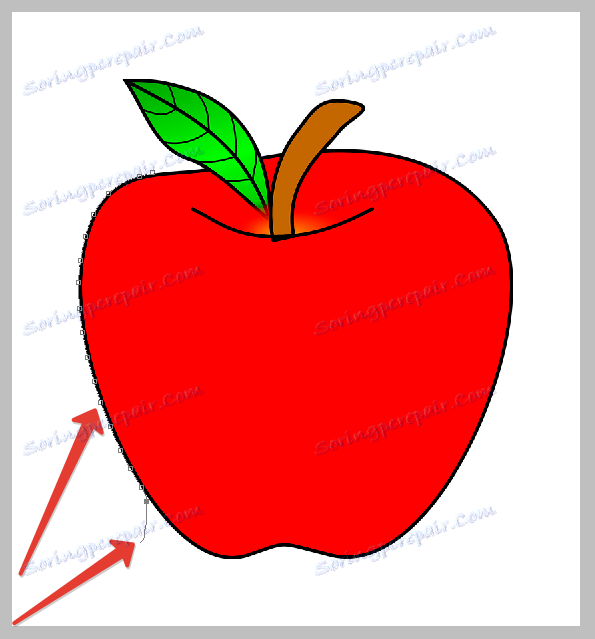
6. Пен.

Најфлексибилнији и једноставнији алат. Примењује се на било који објект. При резању сложених предмета препоручује се употреба.
Пракса
Пошто се првих пет алата може користити интуитивно и насумично (не ради, то не функционише), онда Пен захтева нека знања из Пхотосхоппера.
Зато сам одлучио да вам покажем како да користите овај алат. Ово је права одлука, јер морате одмах сазнати, тако да не морате касније преконтролисати.
Отворите фотографију модела у програму. Сада ћемо одвојити девојку из позадине.

Направите копију слоја са оригиналном слику и нађите на посао.
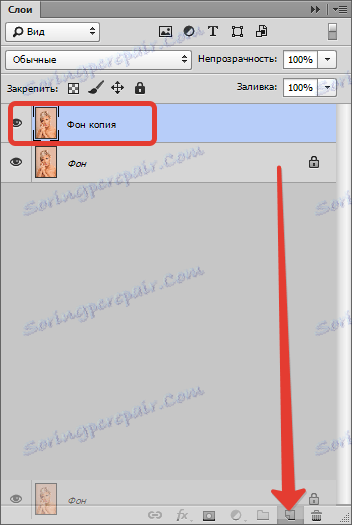
Узмите алатку Пен и подесите тачку сидра на слици. Биће и почетак и завршетак. У овом тренутку затворимо пут након што је избор завршен.
Нажалост, курсор на екрану неће бити видљив, па ћу покушати све што више описати у речима.
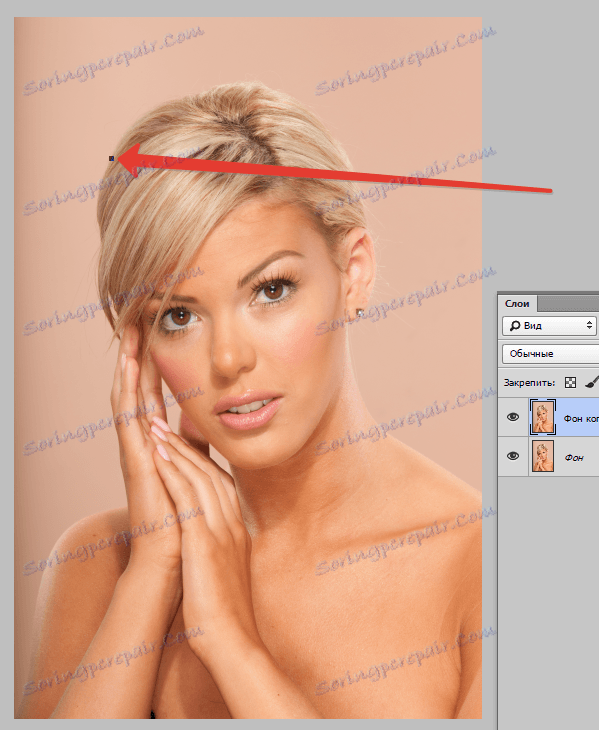
Као што видите, у оба смера имамо филете. Сада ћемо научити како их заобићи са "Пеном" . Идемо на десно.
Да би филет био што глаткији, не стављај пуно поена. Следећа референтна тачка је постављена на одређено растојање. Овдје морате сами одредити гдје се завршава радијус.
На пример, овде:
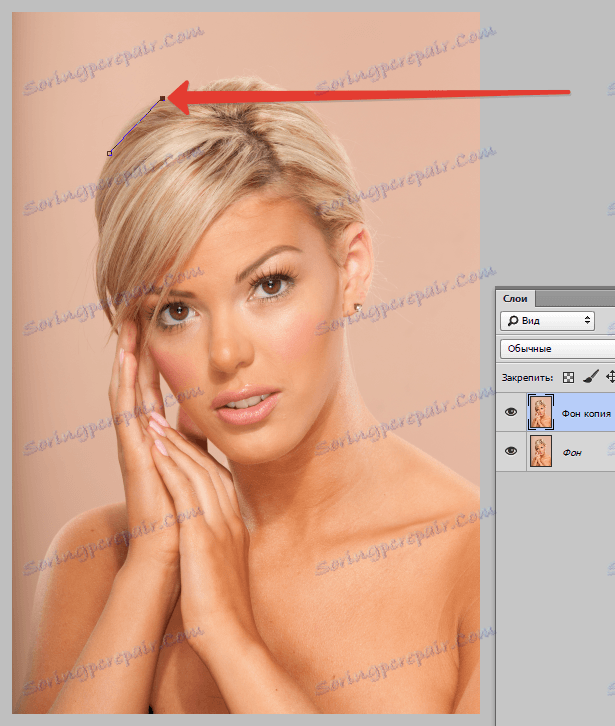
Сада резултујући сегмент мора бити савијен у правом смеру. Да бисте то урадили, ставите још једну тачку у сред сегмента.
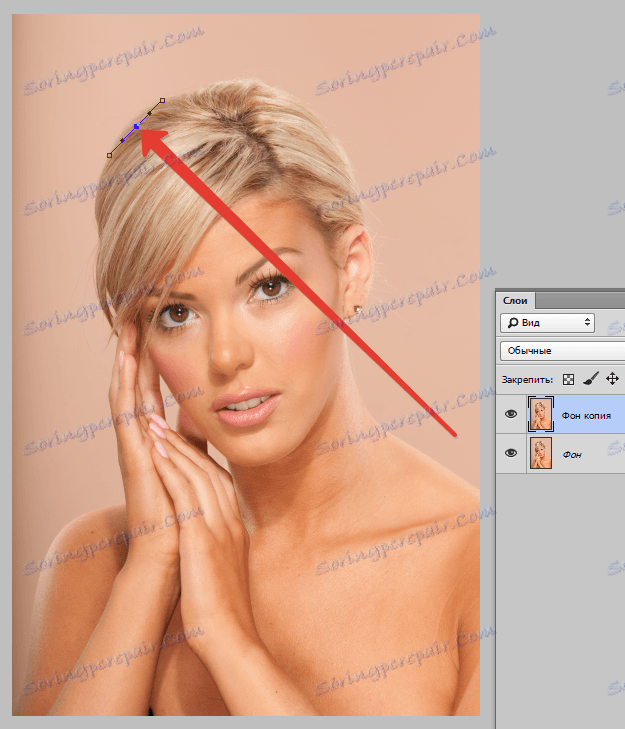
Затим држите тастер ЦТРЛ , преузмите ову тачку и извуците је у правом смеру.
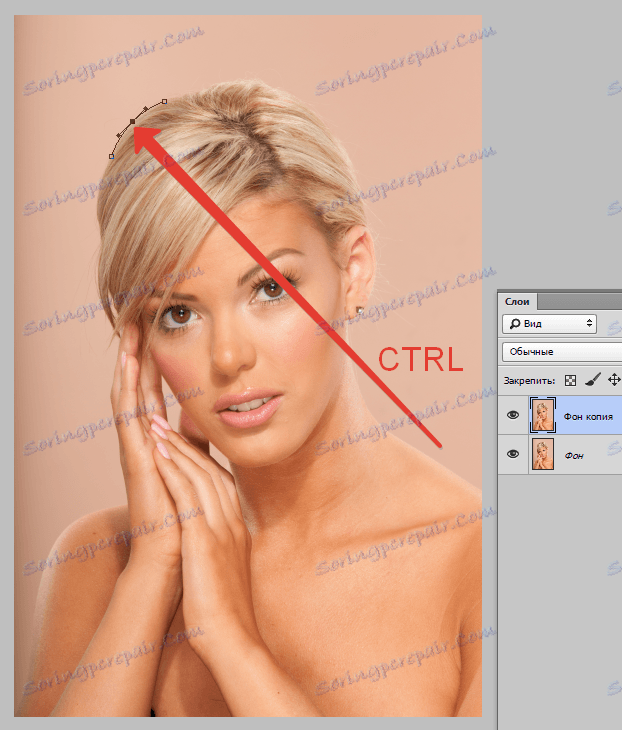
Ово је главна техника избора сложених делова слике. На исти начин идемо око целог објекта (девојка).
Ако је, као у нашем случају, објекат одсечен (одоздо), онда се контура може извадити из платна.

Настављамо.
Када је избор завршен, кликнути десно дугме миша унутар резултујуће линије и одаберите ставку "Генерирај изабрано подручје" у контекстном менију.
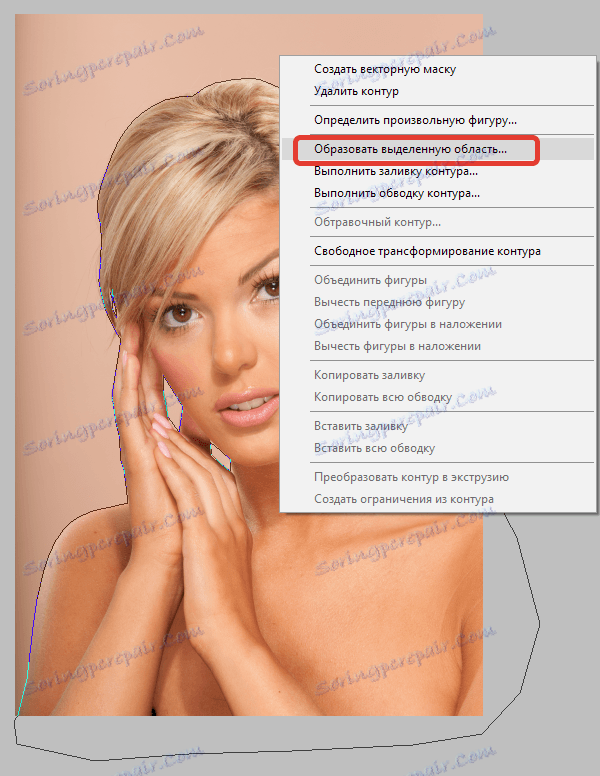
Радијус перја је подешен на 0 пиксела и кликни на "ОК" .
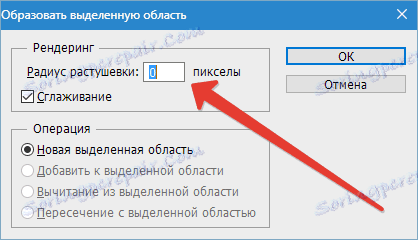
Добијамо избор.

У овом случају, позадина је означена и може се одмах уклонити притиском на тастер ДЕЛ , али ћемо и даље радити - лекција уосталом.
Окрените избор притиском на ЦТРЛ + СХИФТ + И , па пренос селекције на модел.

Затим изаберите алатку "Правоугаона површина" и потражите дугме "Рефине Едге" на горњем панелу.
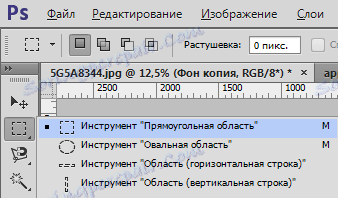

У отвореном прозору алата, мало ћемо изравнати наш избор и померити ивицу према моделу, пошто се мали дијелови позадине могу наћи унутар контуре. Вредности се бирају појединачно. Моја подешавања су на екрану.
Поставите излаз на избор и кликните "ОК" .
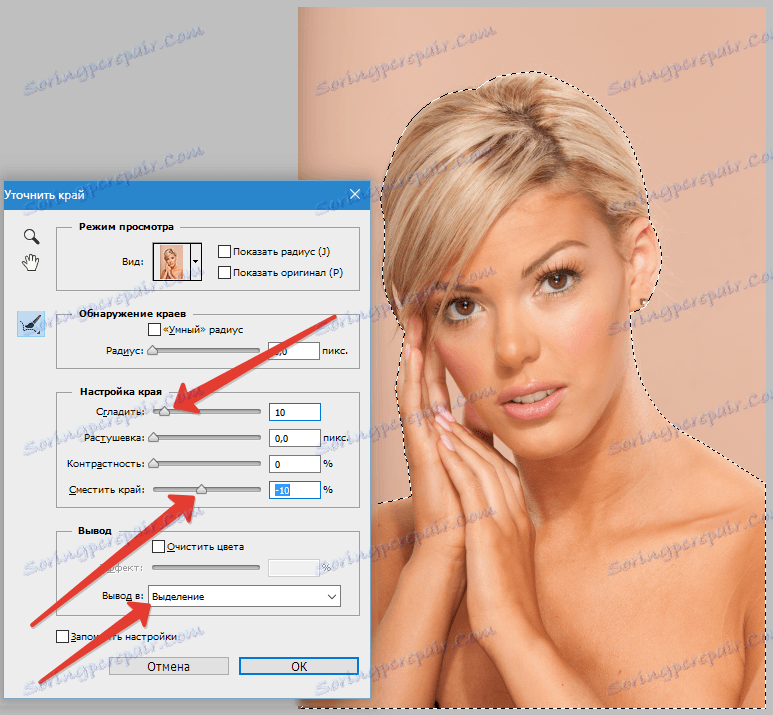
Припремни рад је завршен, можете да исечете девојку. Притисните комбинацију тастера ЦТРЛ + Ј , чиме копирате на нови слој.
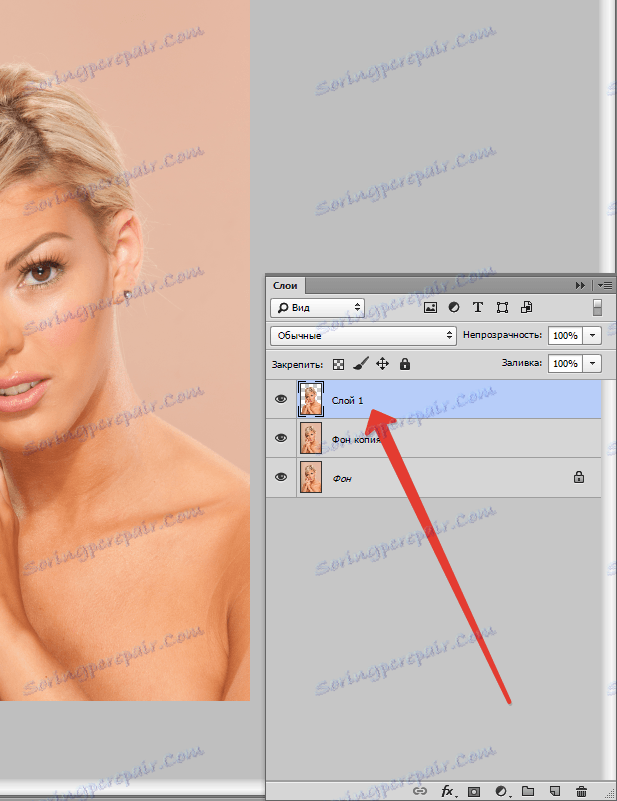
Резултат нашег рада:
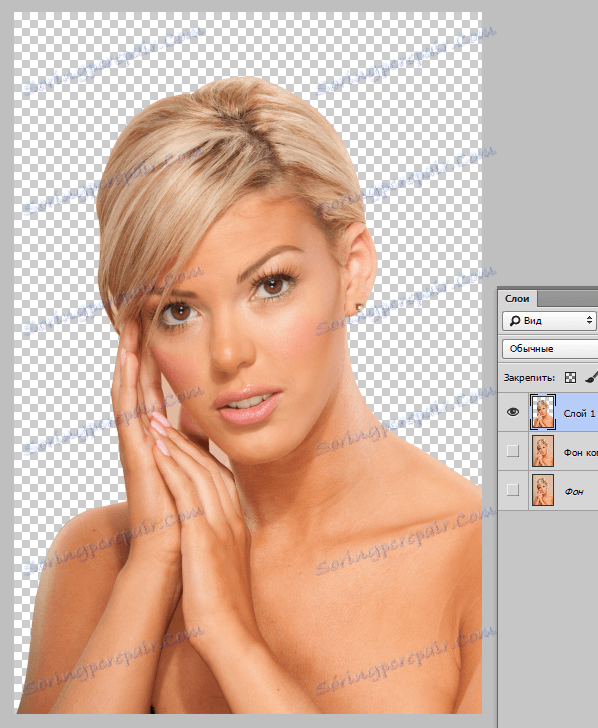
На тај начин (десно) можете пресјекати особу у Пхотосхопу ЦС6.